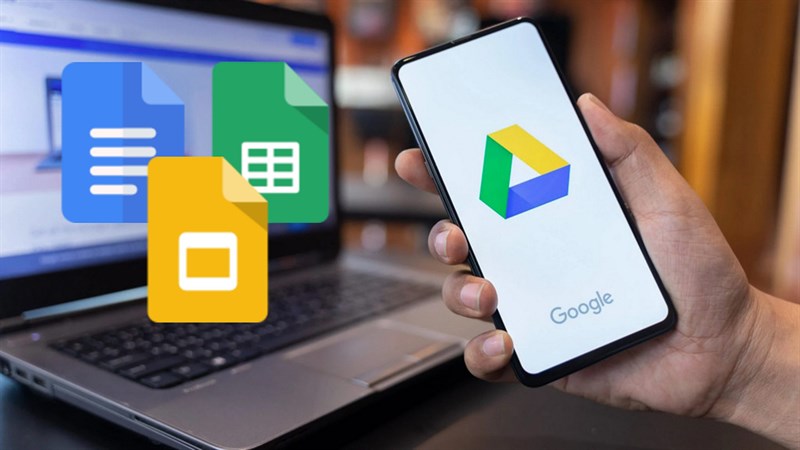
5 mẹo drive Nâng cấp drive one không giới hạn tài khoản dung lượng tiện lợi Google Drive là một công cụ lưu trữ đám mây rất tiện lợi từ Google. Với Google Drive, bạn được cung cấp 15GB miễn phí để lưu trữ dữ liệu. Trong bài viết này, mình sẽ hướng dẫn bạn những mẹo sử dụng Google Drive nhanh chóng và tiện lợi trên điện thoại và máy tính.
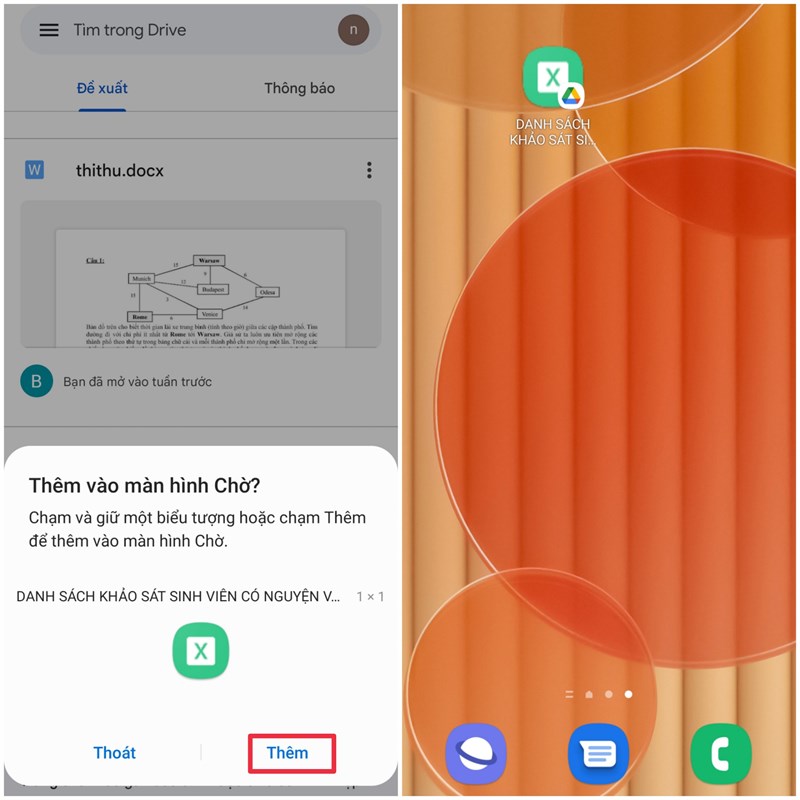
Nếu bạn thường xuyên sử dụng một tệp nào đó và muốn mở tệp nhanh chóng, bạn có thể thêm tệp đó vào màn hình chính. Chỉ với một cú nhấn, bạn có thể mở tệp một cách dễ dàng. Để thêm vào màn hình chính, bạn hãy làm theo các bước sau:
Bước 1: Nhấn vào biểu tượng ba dấu chấm ở góc màn hình ngay tại tệp đó và chọn "Thêm vào màn hình chính".
Bước 2: Tiếp theo, Google Drive sẽ hỏi xác nhận một lần nữa. Bạn hãy chọn "Thêm", và tệp đó sẽ được tự động thêm vào khoảng trống trên màn hình chính.
Để có thể sử dụng tệp khi không có kết nối Internet, bạn hãy mở tệp đó và nhấn vào biểu tượng ba dấu chấm ở góc màn hình. Sau đó, chọn "Có thể sử dụng khi không có mạng". Như vậy, bạn có thể sử dụng tệp đó ngay cả khi không có kết nối Internet.
Để xem lại các tệp đó, bạn hãy chọn biểu tượng ba dấu gạch ở góc màn hình và chọn "Ngoại tuyến". Tất cả các tệp ngoại tuyến của bạn sẽ được hiển thị ở đó.
3. Gắn sao những thư mục quan trọng
5 mẹo drive Nâng cấp drive one không giới hạn tài khoản dung lượng tiện lợi
Nếu tệp đó quá quan trọng và bạn không muốn bị mất, bạn có thể sử dụng tính năng Gắn sao. Để thực hiện, hãy chọn biểu tượng ba dấu chấm ở góc màn hình tại tệp đó và chọn "Thêm vào thư mục có gắn dấu sao".
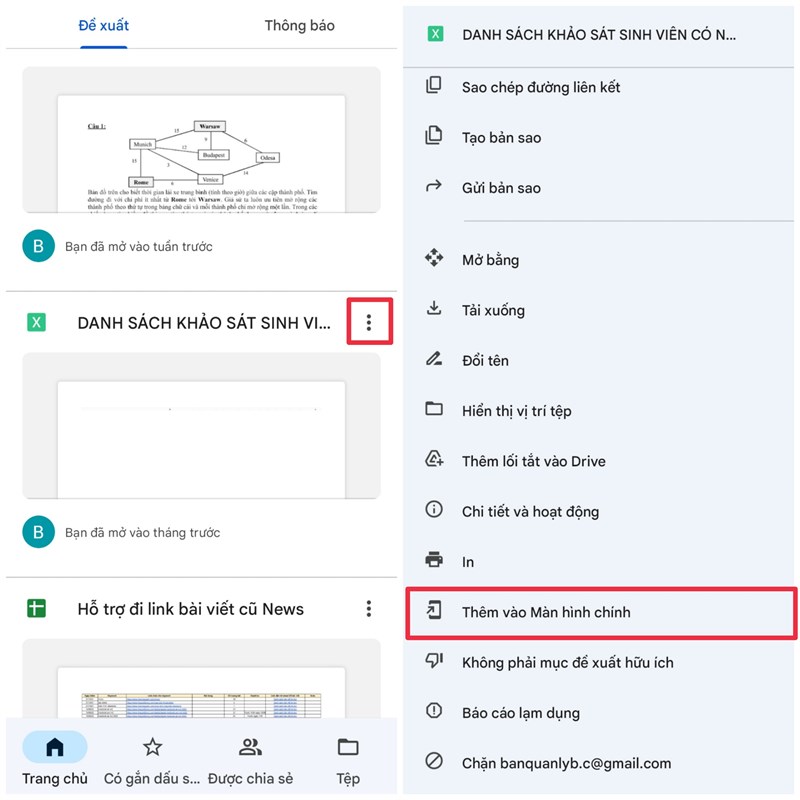
Để mở tệp được gắn sao, bạn chỉ cần chọn vào tab "Có gắn dấu sao".
Để xem vị trí lưu tệp, bạn hãy nhấn chuột phải vào tệp đó và chọn "Hiển thị thông tin tệp".
Tệp "mồ côi" là những tệp mà bạn đã lưu trong một thư mục nào đó, nhưng sau đó bạn lại xóa thư mục đó đi. Kết quả là các tệp này không còn nơi lưu trữ và trở thành các tệp "mồ côi" trong tài khoản của bạn. Những tệp này thường không hiển thị trong danh sách tệp của bạn nhưng vẫn chiếm dung lượng bộ nhớ trên Drive. Bạn nên xóa chúng để tránh tràn dung lượng bộ nhớ bằng cách làm như sau:
5 mẹo drive Nâng cấp drive one không giới hạn tài khoản dung lượng tiện lợi
Bước 1: Nhập vào khung tìm kiếm của Drive dòng lệnh sau: is:unorganized owner:me.
Bước 2: Bạn sẽ thấy một danh sách tất cả các tệp "mồ côi". Nhấn chuột phải vào tệp đó và chọn "Xóa".
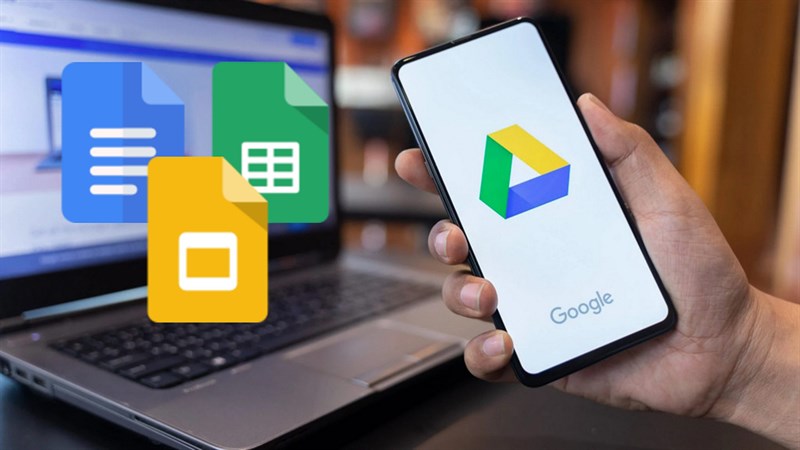
Bước 3: Để xóa hoàn toàn tệp đó, hãy vào mục "Thùng rác" và chọn "Xóa vĩnh viễn". Như vậy, tệp "mồ côi" đã được xóa hoàn toàn khỏi Drive của bạn.
Bạn có thấy bài viết này hữu ích không? Nếu thấy hay và hữu ích, đừng quên để lại cho mình một like và share để ủng hộ mình trong các bài viết sau nhé!
Nếu bạn đang tìm kiếm một chiếc điện thoại có thể đáp ứng các tác vụ học tập và làm việc trong thời gian dài, hãy tham khảo các mẫu điện thoại tại Thế Giới Di Động có dung lượng pin lớn để sử dụng suốt cả ngày. Nhấn ngay nút cam bên dưới để xem thêm nhé!
Tác giả: bientap3nguyenhuy
Nguồn tin: www.thegioididong. com
Ý kiến bạn đọc
Những tin mới hơn
Những tin cũ hơn
 Cách Tăng Lưu Trữ Bán Drive one không giới hạn dung lượng google
Cách Tăng Lưu Trữ Bán Drive one không giới hạn dung lượng google
 Đăng kí tạo tài khoản drive google one không giới hạn dung lượng
Đăng kí tạo tài khoản drive google one không giới hạn dung lượng
 Giá Rẻ Google drive one giá rẻ không giới hạn dung lượng
Giá Rẻ Google drive one giá rẻ không giới hạn dung lượng
 Gói 1 năm 100GB Bán Drive one không giới hạn dung lượng google
Gói 1 năm 100GB Bán Drive one không giới hạn dung lượng google
 7 dịch vụ Bán Google drive one không giới hạn dung lượng Unlimited, lưu trữ đám mây tốt nhất để sao lưu và chia sẻ file
7 dịch vụ Bán Google drive one không giới hạn dung lượng Unlimited, lưu trữ đám mây tốt nhất để sao lưu và chia sẻ file
 Bảo Mật Điều Khoản Bán Drive one không giới hạn dung lượng google
Bảo Mật Điều Khoản Bán Drive one không giới hạn dung lượng google
 Có Bị Mất Dữ Liệu Bán Drive one không giới hạn dung lượng google
Có Bị Mất Dữ Liệu Bán Drive one không giới hạn dung lượng google
 Cảnh Báo tốc độ Bán Drive one không giới hạn dung lượng google
Cảnh Báo tốc độ Bán Drive one không giới hạn dung lượng google
 Tài Khoản Lưu Trữ Bán Drive one không giới hạn dung lượng google
Tài Khoản Lưu Trữ Bán Drive one không giới hạn dung lượng google
 Hot Nhận Miễn Phí Bán Drive one không giới hạn dung lượng google
Hot Nhận Miễn Phí Bán Drive one không giới hạn dung lượng google